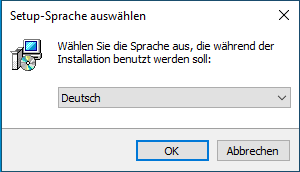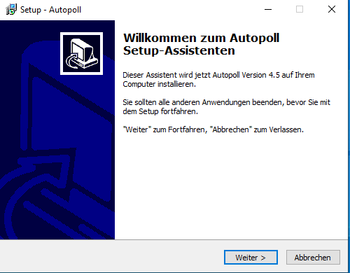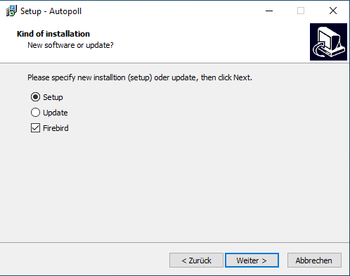InstallationEinzelplatz 4 5: Unterschied zwischen den Versionen
Zur Navigation springen
Zur Suche springen
| Zeile 2: | Zeile 2: | ||
{{Vorlage:TOCright}} | {{Vorlage:TOCright}} | ||
==Einleitung== | ==Einleitung== | ||
| − | Die folgende Dokumentation ist für Installationen unter Windows | + | Die folgende Dokumentation ist für Installationen unter Windows 10. Bei einer Autopoll Einzelplatz-Version wird ein komplettes Autopoll nur auf einem Computer installiert und nur ein Benutzer kann sich im Autopoll anmelden und damit arbeiten. |
==Voraussetzungen== | ==Voraussetzungen== | ||
| Zeile 12: | Zeile 12: | ||
* Der Autopoll Setup wird in der Regel als Download-Link ausgeliefert. Den entsprechenden Autopoll Setup runterladen, auf den Computer kopieren und starten. | * Der Autopoll Setup wird in der Regel als Download-Link ausgeliefert. Den entsprechenden Autopoll Setup runterladen, auf den Computer kopieren und starten. | ||
| − | [[Datei:Setup_4_5_1 | + | [[Datei:Setup_4_5_1.png||350px]] |
| − | + | [[Datei:Setup_4_5_2.png||350px]] | |
[[Datei:Setup_4_5_3.png||350px]] | [[Datei:Setup_4_5_3.png||350px]] | ||
| + | |||
| + | {{Vorlage:Achtung | Nicht unter C:\Programme installieren! Ggf. muss das Autopoll-Installationsverzeichnis geändert werden.}} | ||
==Nach der Installation== | ==Nach der Installation== | ||
Version vom 25. Juni 2020, 12:52 Uhr
![]() IN ARBEIT
IN ARBEIT
Einleitung
Die folgende Dokumentation ist für Installationen unter Windows 10. Bei einer Autopoll Einzelplatz-Version wird ein komplettes Autopoll nur auf einem Computer installiert und nur ein Benutzer kann sich im Autopoll anmelden und damit arbeiten.
Voraussetzungen
- Die Erstinstallation muss als Voll-Administrator durchgeführt werden.
- Läuft auf dem Computer bereits ein Interbase Datenbankserver und/oder ein 64-bit Firebird Datenbankserver, ist eine Autopoll Installation im Moment nicht möglich. Sollte bereits ein 32-bit Firebird Datenbankserver laufen, bitte Kontakt mit der Autopoll Hotline aufnehmen, zwecks Unterstützung ob und wie Autopoll installiert werden kann.
Installation
- Die Lizenz wird in Form einer TXT-Datei ausgeliefert. Die Datei runterladen, auf den Computer kopieren und die Dateiendung von "txt" auf "reg" ändern. Das Dateisymbol sollte sich dadurch ändern. Mit einem Doppelklick auf die Lizenz-Datei wird die Lizenz eingespielt.
- Der Autopoll Setup wird in der Regel als Download-Link ausgeliefert. Den entsprechenden Autopoll Setup runterladen, auf den Computer kopieren und starten.
![]() Nicht unter C:\Programme installieren! Ggf. muss das Autopoll-Installationsverzeichnis geändert werden.
Nicht unter C:\Programme installieren! Ggf. muss das Autopoll-Installationsverzeichnis geändert werden.
Nach der Installation
- Sicherheitshinweise
- Für die Anbindung des oder der Tankautomaten an den Computer ist der Kunde selbst verantwortlich und sollte dies mit seinem Tankautomatenbetreuer besprechen und durchführen.
- Die Datensicherung über Autopoll sollte eingestellt und einmal durchgeführt werden.